'>
اپنے کمپیوٹر اسپیکر کی آواز سننے میں دشواری ہو رہی ہے؟ نہ جانے جب آپ کی آواز ختم ہوگئی تو کیا ہوا؟ مزید فکر نہ کریں ، آپ صحیح جگہ پر پہنچ گئے ہیں۔ یہاں اس مضمون میں ، ہم آپ کو دکھائیں گے کہ آپ بغیر وقت کے اپنے کام کرنے والے کمپیوٹر اسپیکر کو کیسے ٹھیک کرسکتے ہیں۔
آپ کو آزمانے کے ل Here 5 اصلاحات یہ ہیں۔ آپ کو ان سب کو آزمانے کی ضرورت نہیں ہوگی۔ صرف اپنے راستے پر کام کریں اور جو آپ کے لئے کام کرتا ہے اسے تلاش کریں۔
5 کمپیوٹر کام کرنے والے کے لئے اصلاحات
- صحیح آڈیو ڈیوائس کو بطور ڈیفالٹ سیٹ کریں
- ساؤنڈ کارڈ ڈرائیور کو اپ ڈیٹ کریں
- آڈیو کی شکل تبدیل کریں
- آڈیو بڑھانے کو غیر فعال کریں
- خراب شدہ سسٹم فائلوں کو درست کریں
ذیل میں اصلاحات پر جانے سے پہلے ، آپ کو:
- چیک کریں کہ آیا آپ کے اسپیکرز آپ کے کمپیوٹر سے اچھی طرح سے جڑے ہوئے ہیں ، یا تو USB کیاری کے ذریعے یا بلوٹوتھ کے ذریعے۔
- اس بات کو یقینی بنائیں کہ آپ کا سافٹ ویئر یا براؤزر گونگا ہے ، یا
- آپ غلطی سے اپنے لیپ ٹاپ پر خاموش وضع کو آن کر دیتے ہیں۔
1: صحیح آڈیو ڈیوائس کو بطور ڈیفالٹ سیٹ کریں
سب سے پہلے آپ کو ایک کام یہ کرنا ہے کہ کیا آپ اپنے کمپیوٹر پر صحیح آلہ استعمال کر رہے ہیں۔ اگر اس ضرورت کو پورا نہیں کیا گیا تو آپ اپنی آواز سے محروم ہوجائیں گے:
1) اپنے ڈیسک ٹاپ کے نیچے دائیں ساؤنڈ آئیکون پر دائیں کلک کریں ، اور کلک کریں پلے بیک آلات .

2) دیکھیں کہ آیا آپ کے اسپیکر کو بطور سیٹ سیٹ کیا گیا ہے ڈیفالٹ ڈیوائس . عام طور پر آپ کو پہلے سے طے شدہ آلہ کے ساتھ ہی گرین ٹک کا بٹن نظر آتا ہے۔
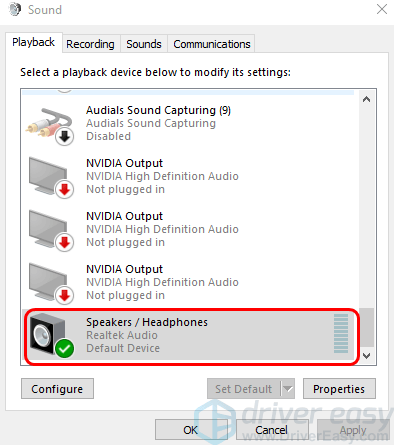
3) اگر آپ کے اسپیکر ڈیفالٹ ڈیوائس کے طور پر سیٹ نہیں ہیں تو ، اپنے اسپیکرز کے نام پر دائیں کلک کریں اور کلک کریں بطور ڈیفالٹ ڈیوائس .
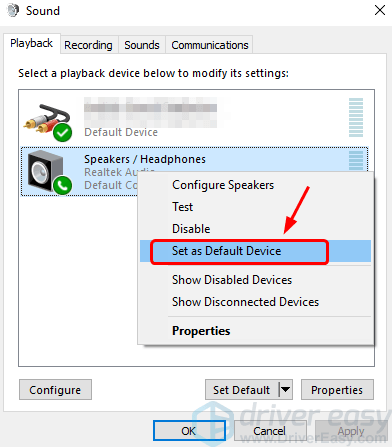
4) اپنے کمپیوٹر کو دوبارہ شروع کریں ، اور دیکھیں کہ آیا آپ کے کمپیوٹر بولنے والے دوبارہ کام کر رہے ہیں۔ اگر نہیں تو ، آپ کو ذیل میں اصلاحات کرنے کی ضرورت پڑسکتی ہے۔
2: ساؤنڈ کارڈ ڈرائیور کو اپ ڈیٹ کریں
اگر آڈیو سیٹنگ کو تبدیل کرنے سے آپ کے کام نہیں کرنے والے کمپیوٹر اسپیکر ٹھیک نہیں ہوتے ہیں تو ، بہت ہی امکان ہے کہ آپ کے آڈیو یا ساؤنڈ کارڈ ڈرائیور کو قصوروار ٹھہرایا جائے: یہ یا تو ٹوٹ گیا ہے ، یا آپ کا غلط ڈرائیور انسٹال ہوا ہے ، اور آپ کو اپنے ساؤنڈ کارڈ کو اپ ڈیٹ کرنے کی کوشش کرنی چاہئے۔ انہیں دوبارہ کام کرنے کے لئے ڈرائیور
اگر آپ USB اسپیکر استعمال کررہے ہیں تو ، آپ کو اپنے USB پورٹ ڈرائیور کو اپ ڈیٹ کرنے پر بھی غور کرنا چاہئے ، کیونکہ وہ بھی مجرم ہوسکتے ہیں۔
اپنے آڈیو کارڈ اور USB پورٹ کے ل you صحیح ڈرائیور حاصل کرنے کے لئے دو طریقے ہیں: دستی یا خود بخود۔
دستی ڈرائیور کی تازہ کاری - آپ اپنے ساؤنڈ کارڈ اور اپنے کمپیوٹر دونوں کے ل the کارخانہ دار کی ویب سائٹ پر جاکر ، اور ہر ایک کے لئے بالکل تازہ ترین درست ڈرائیور تلاش کرکے اپنے ساؤنڈ اور USB پورٹ ڈرائیوروں کو دستی طور پر اپ ڈیٹ کرسکتے ہیں۔ یقینی طور پر صرف ایسے ڈرائیوروں کا انتخاب کریں جو آپ کے ونڈوز کے مختلف حالتوں کے مطابق ہوں۔
خودکار ڈرائیور کی تازہ کاری اگر آپ کے پاس اپنے صوتی اور USB پورٹ ڈرائیوروں کو دستی طور پر اپ ڈیٹ کرنے کے لئے وقت ، صبر اور کمپیوٹر کی مہارت نہیں ہے تو ، بجائے اس کے ، آپ خود بخود اس سے خود بخود کام کرسکتے ہیں۔ آسان ڈرائیور .ڈرائیور ایزی خود بخود آپ کے سسٹم کو پہچان لے گا اور آپ کے عین مطابق ساؤنڈ کارڈ اور یو ایس بی پورٹ ، اور ونڈوز کے مختلف قسم کے لئے صحیح ڈرائیور تلاش کرے گا ، اور یہ انہیں ڈاؤن لوڈ اور انسٹال کرے گا۔:
1) ڈاؤن لوڈ کریں اور ڈرائیور ایزی انسٹال کریں۔
2) آسان ڈرائیور چلائیں اور پر کلک کریں جائزہ لینا بٹن اس کے بعد ڈرائیور ایزی آپ کے کمپیوٹر کو اسکین کرے گا اور کسی بھی مشکل ڈرائیور کا پتہ لگائے گا۔
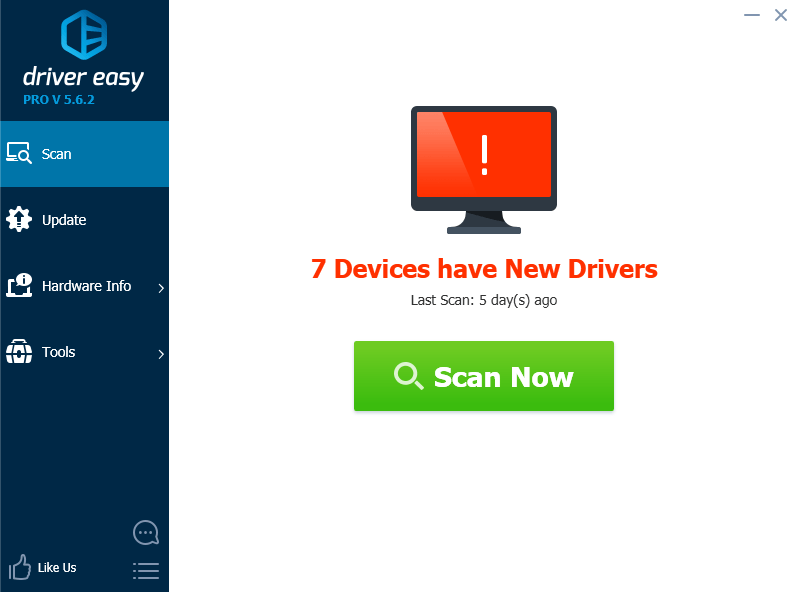
3) پر کلک کریں اپ ڈیٹ اس ڈرائیور کا صحیح ورژن خود بخود ڈاؤن لوڈ اور انسٹال کرنے کیلئے جھنڈا لگانے والے ساؤنڈ ڈرائیور اور / یا USB ڈرائیور کے ساتھ والا بٹن (آپ اس کے ساتھ ایسا کرسکتے ہیں) مفت ورژن)۔
یا کلک کریں تمام تجدید کریں کا درست ورژن خود بخود ڈاؤن لوڈ اور انسٹال کرنے کیلئے سب وہ ڈرائیور جو آپ کے سسٹم میں غائب ہیں یا پرانی ہیں۔ (اس کی ضرورت ہے پرو ورژن جو مکمل تعاون اور 30 دن کی پیسہ واپس کرنے کی گارنٹی کے ساتھ آتا ہے۔ جب آپ اپ ڈیٹ سب پر کلک کریں گے تو آپ کو اپ گریڈ کرنے کا اشارہ کیا جائے گا۔)
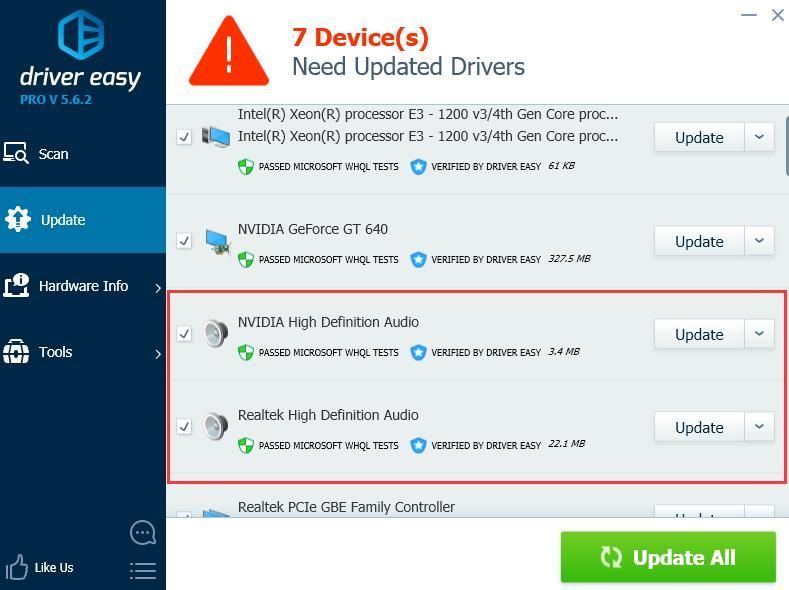
4) جب ساؤنڈ کارڈ ڈرائیور اور USB پورٹ ڈرائیور انسٹال ہوجائے تو اپنے کمپیوٹر کو دوبارہ اسٹارٹ کریں۔ دیکھیں کہ کیا اب آپ کے کمپیوٹر بولنے والے ٹھیک طرح سے کام کر رہے ہیں۔
3: آڈیو کی شکل تبدیل کریں
آپ کے کام نہ کرنے والے کمپیوٹر اسپیکر غلط آڈیو فارمیٹ کی وجہ سے ہوسکتے ہیں جو آپ کے اسپیکر کے لئے آپ کے کمپیوٹر نے مرتب کیا ہے۔ اپنے اسپیکروں کو دوبارہ کام کرنے کیلئے:
1) اپنے ڈیسک ٹاپ کے نیچے دائیں ساؤنڈ آئیکون پر دائیں کلک کریں ، اور کلک کریں پلے بیک آلات .

2) اس بات کو یقینی بنائیں کہ آپ کے اسپیکر ڈیفالٹ ڈیوائس کے طور پر سیٹ ہیں ، پھر اسے منتخب کریں اور پراپرٹیز .
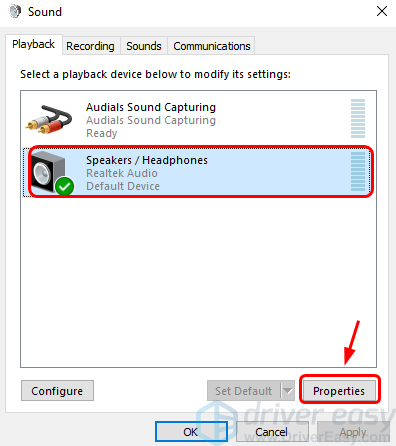
3) جائیں اعلی درجے کی ٹیب ڈراپ ڈاؤن مینو میں سے وہ فارمیٹ منتخب کریں جو آپ آزمانا چاہتے ہو۔ آپ کو اپنے سسٹم کے ل works کام کرنے کیلئے ایک ایک کرکے آزمانے کی ضرورت پڑسکتی ہے۔ جب آپ کا انتخاب مکمل ہوجائے تو ، کلک کریں درخواست دیں اور ٹھیک ہے تبدیلی کو بچانے کے لئے.
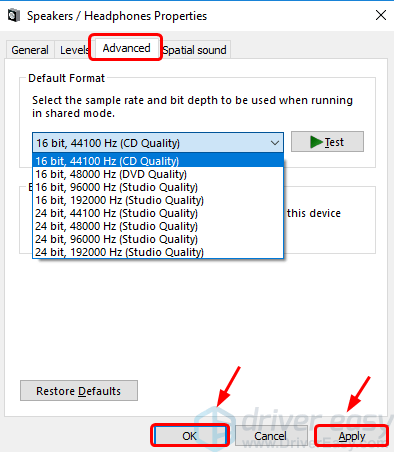
4) دیکھیں کہ کیا آپ اب اپنے کمپیوٹر بولنے والوں سے سن سکتے ہیں۔
4: آڈیو بڑھانے کو غیر فعال کریں
ہوسکتا ہے کہ آواز میں اضافے کی خصوصیت کچھ کمپیوٹرز میں دستیاب نہ ہو۔ اگر آپ کو اپنے کمپیوٹر پر ایسی ترتیب نہیں دکھائی دیتی ہے تو ، اگلی اصلاحات کو آگے بڑھائیں۔1) اپنے ڈیسک ٹاپ کے نیچے دائیں ساؤنڈ آئیکون پر دائیں کلک کریں ، اور کلک کریں پلے بیک آلات .

2) اس بات کو یقینی بنائیں کہ آپ کے اسپیکر ڈیفالٹ ڈیوائس کے طور پر سیٹ ہیں ، پھر اسے منتخب کریں اور پراپرٹیز .
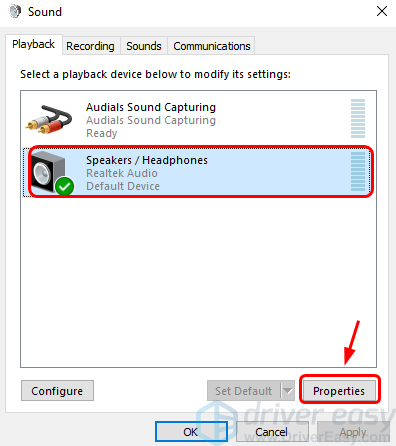
3) جائیں افزودگی ٹیب کے لئے باکس پر نشان لگائیں تمام صوتی اثرات کو غیر فعال کریں . کلک کریں ٹھیک ہے تبدیلی کو بچانے کے لئے.
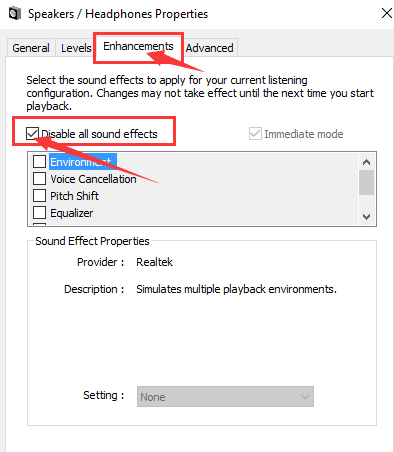
4) دیکھنے کے ل Check چیک کریں کہ آیا اب آپ کے کمپیوٹر بولنے والے کام کررہے ہیں۔
5: خراب شدہ سسٹم فائلوں کو درست کریں
اگر آپ نے مذکورہ بالا تمام طریقوں کو آزما لیا ہے ، لیکن آپ کے کمپیوٹر بولنے والے عام طور پر کام کرنے سے انکار کرتے ہیں تو ، آپ کو اس پر غور کرنا چاہئے کیونکہ یہ آپ کے سسٹم کی آڈیو فائلیں خراب ہوگئی ہیں۔ خوش قسمتی سے ، آپ آسانی سے اسے طے کرسکتے ہیں:
1) اپنے کی بورڈ پر ، دبائیں ونڈوز کی کلید اور ایس اسی وقت ، ٹائپ کریں سینٹی میٹر . دائیں کلک کریں کمانڈ پرامپٹ اور کلک کریں انتظامیہ کے طورپر چلانا .
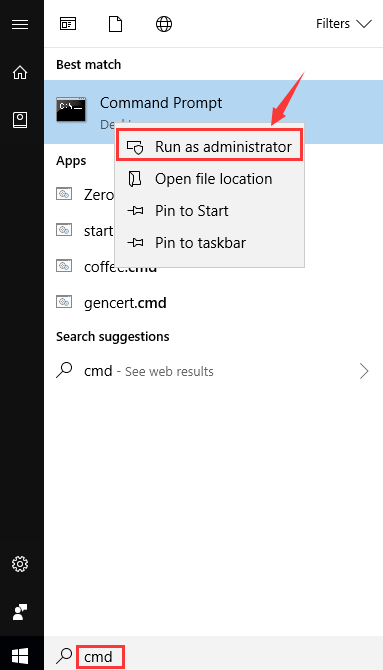
جب UAC سے اشارہ کیا جائے تو ، کلک کریں جی ہاں جاری رکھنے کے لئے.
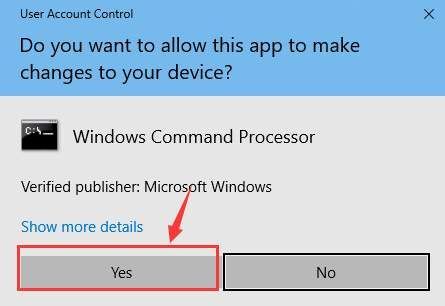
2) کمانڈ پرامپٹ ونڈو میں ، درج ذیل کمانڈ میں ٹائپ کریں۔اس بات کو یقینی بنائیں کہ آپ نے ٹائپو اور پریس نہیں کی ہے داخل کریں اپنے کی بورڈ پر
ایس ایف سی / سکین
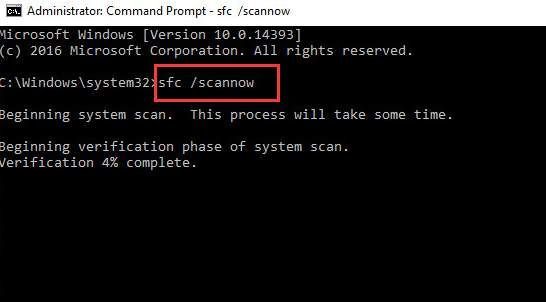
3) کمانڈ پرامپٹ ونڈو کو اس وقت تک چھوڑیں جب تک کہ کمانڈ مکمل نہ ہو۔
)) جب چیک ہوجائے تو ، ہدایت کے مطابق اپنے کمپیوٹر کو دوبارہ شروع کریں۔ دیکھیں کہ کیا آپ کے کمپیوٹر اسپیکر دوبارہ کام کر رہے ہیں۔






![ونڈوز 10/11 پر ڈسک/ڈی وی ڈی/سی ڈی ڈرائیوز دکھائی نہیں دے رہی ہیں [حل شدہ]](https://letmeknow.ch/img/knowledge/10/disc-dvd-cd-drives-not-showing-missing-windows-10-11.png)